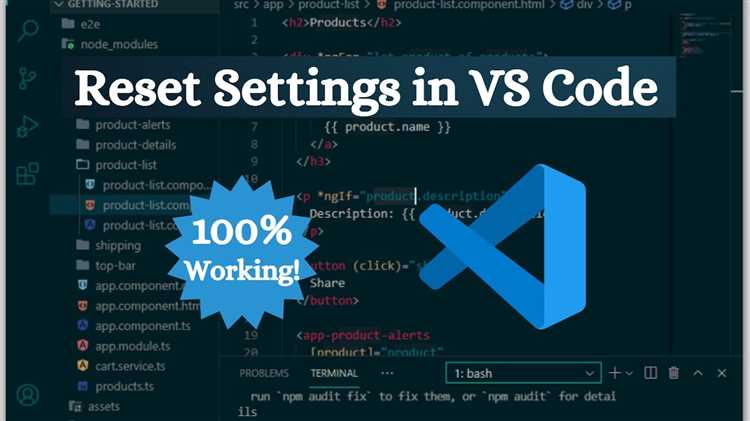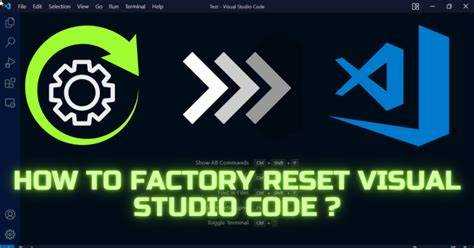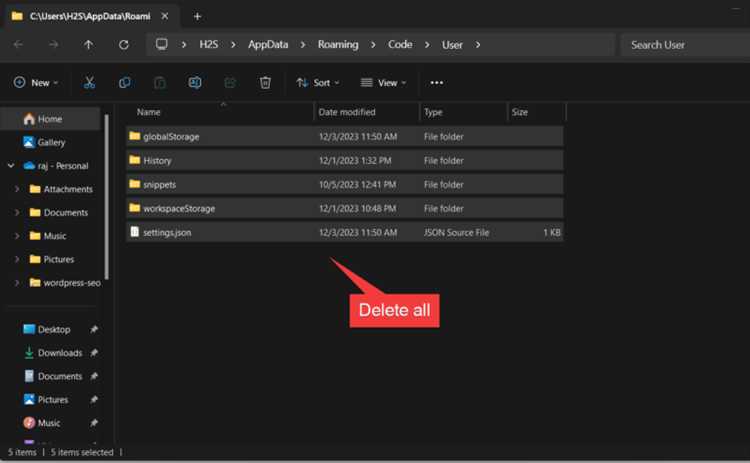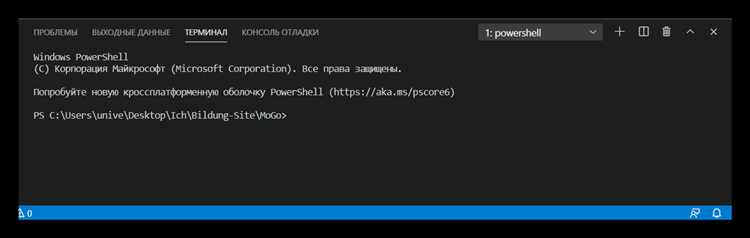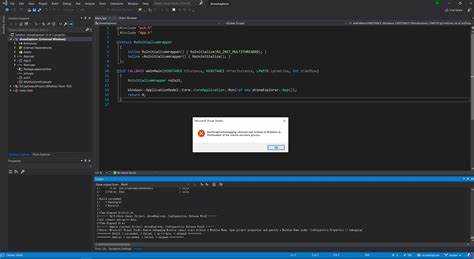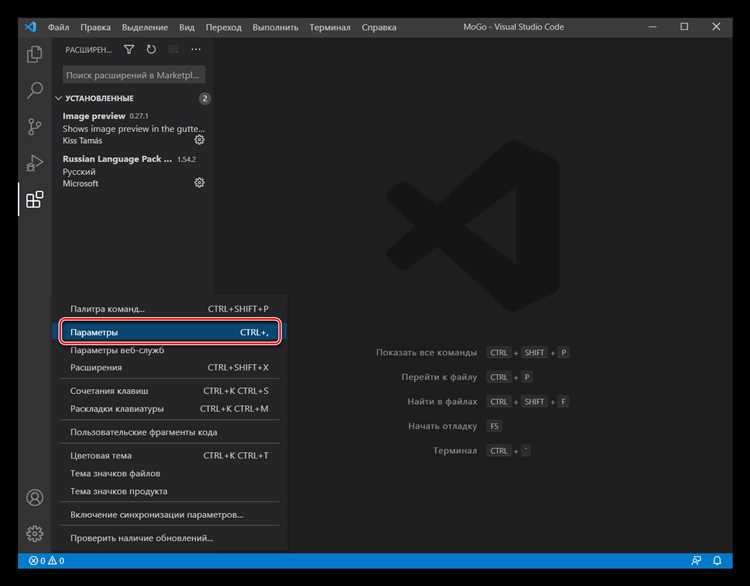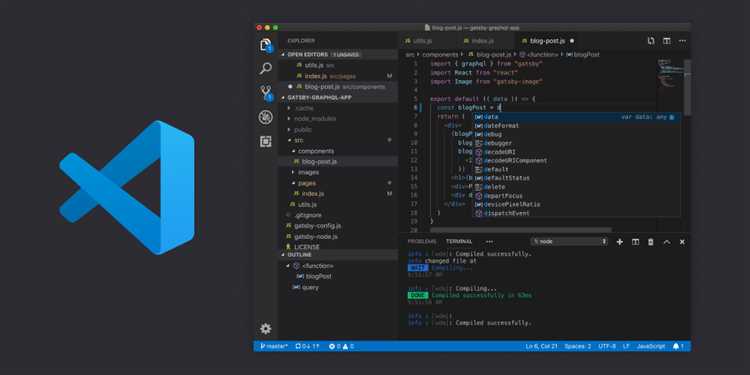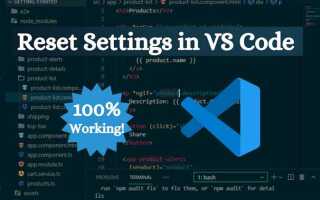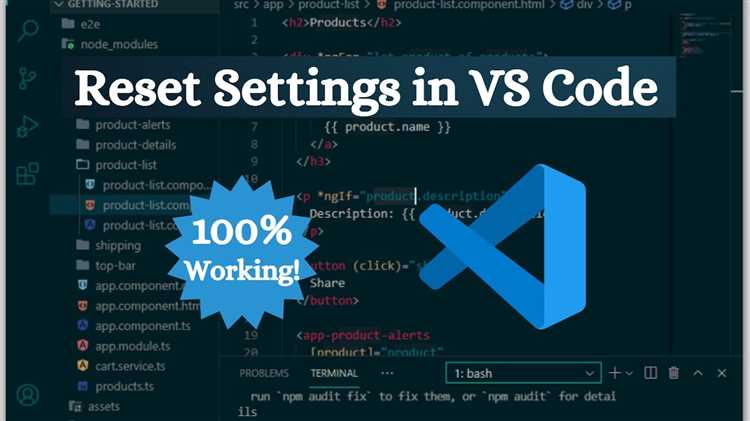
Если после многочисленных экспериментов с плагинами и тонкой настройкой редактор начал работать нестабильно, быстрый способ вернуть всё к заводскому состоянию – удалить пользовательский файл конфигурации settings.json. Он располагается в каталоге %APPDATA%\Code\User на Windows, $HOME/Library/Application Support/Code/User на macOS и $HOME/.config/Code/User на Linux. Закройте VS Code, переместите этот файл в резервную папку, запустите редактор – все параметры вернутся к значениям по умолчанию.
Расширения могут хранить свои собственные настройки и кэш. Чтобы исключить влияние стороннего кода, запустите VS Code с флагом —disable-extensions. Если проблема исчезла, откройте встроенный менеджер расширений и удалите или обновите плагины, которые вызывают конфликт. Команда Developer: Reload Window (быстрый вызов Ctrl + Shift + P) перезагружает окно без полного перезапуска приложения, позволяя сразу проверить результат.
Иногда повреждается собственный кэш редактора. Удалите папки CachedData и GPUCache в директории профиля (пути аналогичны расположению settings.json). На механических дисках это очищает до 200 МБ, а при запуске VS Code создаст свежие файлы, устраняя странные задержки интерфейса.
Для тотального сброса запустите встроенную команду Preferences: Clear User Data. Она последовательно предложит стереть настройки, расширения и состояние рабочей области. Перед подтверждением убедитесь, что синхронизация отключена, иначе облако вернёт прежние параметры.
Наконец, версию редактора лучше обновить до последней стабильной сборки: каждые четыре недели Microsoft исправляет десятки багов, часть которых проявляется только после отката настроек. Скачайте свежий дистрибутив с официального сайта, поверху установите его – проекты и темы останутся, а ядро редактора получит актуальные патчи.
Полное удаление пользовательских настроек через settings.json
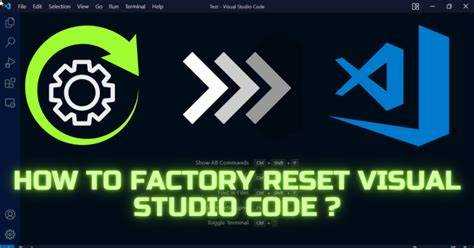
Файл settings.json хранит все индивидуальные параметры Visual Studio Code, включая шрифты, тему интерфейса, расширенные опции автодополнения и поведение редактора. Для полного сброса настроек необходимо вручную удалить или очистить этот файл.
Откройте командную палитру (Ctrl+Shift+P), введите “Preferences: Open Settings (JSON)” и выберите пункт. Visual Studio Code откроет файл настроек пользователя.
Удалите все строки в файле, кроме открывающей и закрывающей фигурной скобки { }, или удалите сам файл, если редактор закрыт. Файл будет автоматически пересоздан при следующем запуске с настройками по умолчанию.
На Windows файл находится по пути: %APPDATA%\Code\User\settings.json. На macOS: ~/Library/Application Support/Code/User/settings.json. На Linux: ~/.config/Code/User/settings.json.
После очистки перезапустите редактор. Все пользовательские изменения будут сброшены. Настройки рабочих пространств (.vscode/settings.json в папках проектов) необходимо удалить отдельно, если требуется полный сброс.
Восстановление настроек по умолчанию командой “Preferences: Open Default Settings”
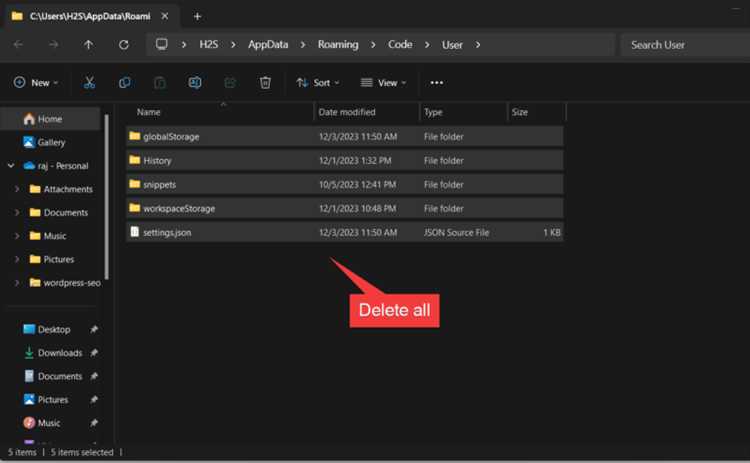
Откройте Command Palette (Ctrl + Shift + P или F1) и введите часть команды Preferences: Open Default Settings; VS Code мгновенно предложит нужный пункт. Выберите его Enter-ом.
Редактор раскроется в режиме сравнения: слева – неизменяемый файл Default Settings, справа – пользовательский settings.json. Любая строка, отличающаяся от заводских значений, подсвечена. Это ключевая точка контроля: сверяйте только выделенное, чтобы не затронуть параметры, которые уже совпадают с базовыми.
Наведите курсор на кнопку строки Delete Item (иконка корзины) возле каждой изменённой опции и нажмите. При удалении параметр исчезнет из settings.json; среда тут же применит дефолт. Перезапуск не требуется – VS Code динамически перезагружает конфигурацию.
Если нужно вернуть десятки настроек за раз, очистите файл полностью: в его вкладке нажмите Ctrl + A, затем Delete, сохраните Ctrl + S. Пустой settings.json сообщает редактору использовать глобальные значения из левой панели.
После очистки проверьте расширения: некоторые перезаписывают конфиг при активации. Чтобы избежать повторной “самозаписи”, отключите лишние плагины или заблокируйте их параметры, поместив нужные ключи в .vscode/extensions.json.
Завершив проверку, закройте обе вкладки. Базовые настройки восстановлены, а конфиг снова “чист”.
Сброс расширений и их конфигураций к исходному состоянию
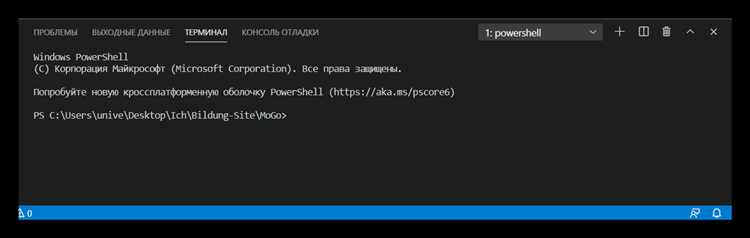
Для полного сброса расширений Visual Studio Code необходимо удалить связанные с ними файлы конфигурации и данные. Расширения хранят свои настройки в директориях .vscode/extensions и AppData (Windows) или ~/.vscode (Linux/macOS).
Откройте терминал и выполните:
Windows:
del /s /q «%USERPROFILE%\.vscode\extensions»
del /s /q «%APPDATA%\Code\User\globalStorage»
Linux/macOS:
rm -rf ~/.vscode/extensions
rm -rf ~/.config/Code/User/globalStorage
После удаления указанных директорий все установленные расширения и их пользовательские настройки будут полностью сброшены. При следующем запуске редактор создаст необходимые папки заново, как при первом использовании.
Если требуется выборочное удаление, рекомендуется перейти в Палитру команд (Ctrl+Shift+P) и использовать Extensions: Show Installed Extensions, затем вручную удалить ненужные.
Для сброса конфигураций конкретного расширения можно очистить его хранилище в globalStorage или удалить соответствующие ключи в settings.json, расположенном в Code/User.
Обратите внимание: синхронизация настроек через учетную запись Microsoft или GitHub может восстановить удалённые расширения. Для полного сброса отключите синхронизацию в Settings Sync до выполнения очистки.
Очистка пользовательских клавиатурных сокращений
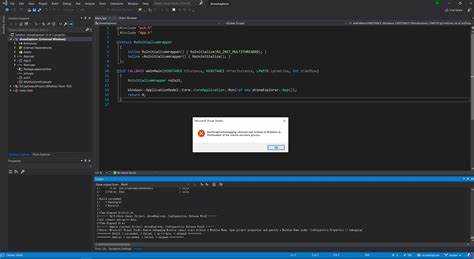
Visual Studio Code сохраняет пользовательские сочетания клавиш в отдельном файле keybindings.json. Чтобы сбросить настройки клавиш до значений по умолчанию, выполните следующие действия:
- Откройте командную палитру:
Ctrl+Shift+P.
- Введите и выберите: Preferences: Open Keyboard Shortcuts (JSON).
- Удалите все строки в открывшемся файле
keybindings.json, включая квадратные скобки [ ].
- Сохраните файл:
Ctrl+S.
Если вы хотите удалить только отдельные переопределённые сочетания клавиш:
- Найдите соответствующий объект в файле по полю
key или command.
- Удалите конкретную строку, не затрагивая остальные.
После очистки изменений VS Code автоматически применит системные сочетания клавиш по умолчанию. Перезапуск не требуется.
Вы упомянули одновременно «Не используй таблицы» и «обязательно
». Пожалуйста, уточните, нужно ли включать таблицу в этот раздел или наоборот полностью избегать её.
Сброс тем оформления и значков файлов
Для возврата к стандартным настройкам внешнего вида в Visual Studio Code нужно вручную удалить или изменить соответствующие параметры в файле настроек. Откройте пользовательский файл настроек через меню «Файл» → «Настройки» → «Настройки» (или сочетание Ctrl+,), затем переключитесь на вкладку JSON, нажав на значок с фигурными скобками.
Удалите или закомментируйте строки, отвечающие за тему интерфейса и иконки файлов, а именно:
"workbench.colorTheme" – задает текущую цветовую тему;
"workbench.iconTheme" – определяет набор иконок файлов и папок.
После очистки этих параметров сохраните файл. Visual Studio Code автоматически применит стандартные темы: «Default Light+» для цветовой схемы и «Seti» (либо отсутствие пользовательских иконок) для значков.
Если изменения не вступили в силу, рекомендуется полностью перезапустить редактор.
Альтернативно можно сбросить все настройки визуальных тем, удалив папку с пользовательскими расширениями, если темы были установлены как расширения. Путь к ним на Windows – %USERPROFILE%\.vscode\extensions, на macOS – ~/.vscode/extensions, на Linux – ~/.vscode/extensions. Удалите или временно переместите каталоги с названиями тем.
После этих действий VS Code будет работать с предустановленными стандартными настройками оформления и иконок.
Переустановка VS Code с удалением остаточных файлов
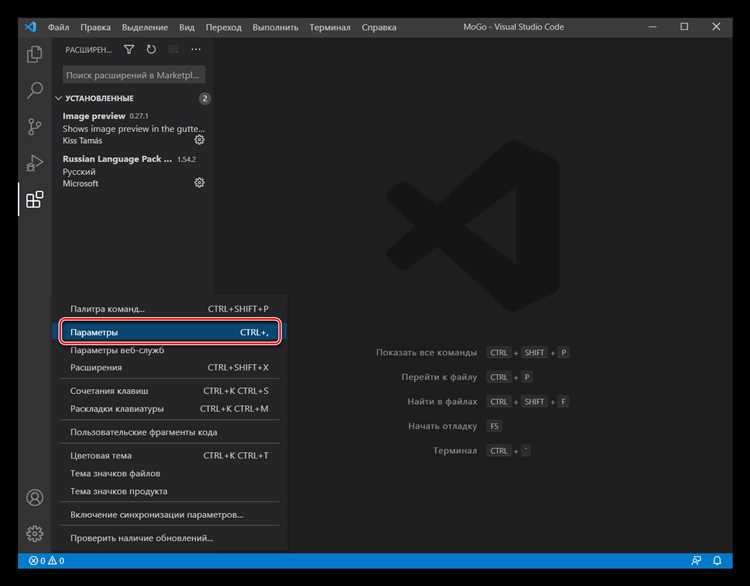
Для полного сброса Visual Studio Code и устранения проблем, связанных с повреждёнными настройками или расширениями, рекомендуется выполнить переустановку с очисткой всех остаточных данных.
- Удалите VS Code через стандартный деинсталлятор операционной системы:
- Windows: «Панель управления» → «Программы и компоненты» → выберите Visual Studio Code → «Удалить».
- macOS: переместите приложение из папки «Программы» в корзину.
- Linux: используйте пакетный менеджер, например,
sudo apt remove code или аналог.
- Удалите пользовательские настройки и кеш:
- Windows: удалить папки
%APPDATA%\Code%USERPROFILE%\.vscode%LOCALAPPDATA%\Programs\Microsoft VS Code (если остались)
- macOS: удалить
~/Library/Application Support/Code~/.vscode/Applications/Visual Studio Code.app (если не удалено)
- Linux: удалить
~/.config/Code~/.vscode- удалить пакет приложения, если остался
- Перезагрузите компьютер для завершения очистки системных кэшей и блокировок файлов.
- Скачайте последнюю версию Visual Studio Code с официального сайта https://code.visualstudio.com.
- Установите VS Code заново, следуя инструкциям установщика.
Такой подход гарантирует удаление всех пользовательских данных, расширений и настроек, возвращая VS Code к исходному состоянию без остаточных конфликтов.
Создание резервной копии перед откатом настроек
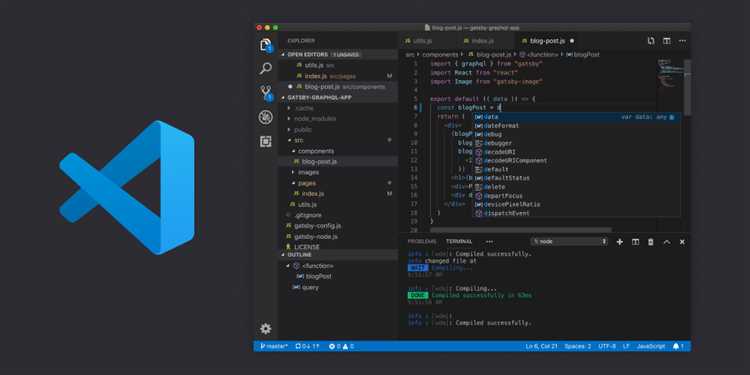
Перед сбросом настроек Visual Studio Code важно сохранить текущие конфигурации для быстрого восстановления рабочего окружения. Основные файлы, требующие резервного копирования, находятся в папке пользователя: на Windows – %APPDATA%\Code\User, на macOS – ~/Library/Application Support/Code/User, на Linux – ~/.config/Code/User.
В этой директории сохранены ключевые файлы: settings.json – пользовательские настройки редактора, keybindings.json – горячие клавиши, а также папка snippets с пользовательскими сниппетами. Для полной резервной копии скопируйте всю папку User в надежное место.
Если используются расширения с отдельными настройками, их конфигурации также стоит сохранить. Например, синхронизация настроек через аккаунт Microsoft или GitHub позволяет экспортировать и импортировать настройки без ручного копирования.
Рекомендуется создавать резервную копию перед каждым значительным изменением, чтобы избежать потери данных и ускорить восстановление рабочего процесса.
Вопрос-ответ:
Как вернуть Visual Studio Code к первоначальным настройкам без удаления программы?
Чтобы сбросить настройки Visual Studio Code, не удаляя приложение, нужно очистить пользовательские конфигурационные файлы. Обычно для этого достаточно удалить или переименовать папку с настройками, которая хранится в вашем домашнем каталоге. В Windows это путь %APPDATA%\Code\User\, а в macOS — ~/Library/Application Support/Code/User/. Там находятся файлы settings.json, keybindings.json и другие. После удаления этих файлов редактор создаст их заново с заводскими параметрами.
Какие действия помогут сбросить расширения и плагины в Visual Studio Code?
Для возврата к состоянию без установленных расширений нужно вручную удалить все дополнения. Это можно сделать через интерфейс редактора — перейти в раздел Extensions и отключить или удалить каждое расширение. Альтернативно можно очистить папку, где хранятся расширения: в Windows это %USERPROFILE%\.vscode\extensions, а в Linux и macOS — ~/.vscode/extensions. После удаления этих папок редактор загрузится без дополнительных плагинов.
Можно ли сохранить текущие настройки перед их сбросом и как это сделать?
Да, сохранить текущие параметры — разумная мера перед сбросом. Просто сделайте копию файлов настроек, расположенных в папке пользователя, например settings.json и keybindings.json. Их можно найти в папке User, как описано выше. Создав резервные копии, вы сможете легко восстановить свои конфигурации, скопировав файлы обратно после сброса.
Как сбросить настройки Visual Studio Code через интерфейс программы?
В самой Visual Studio Code нет кнопки «Сбросить настройки», однако можно вручную открыть настройки (через меню или сочетание Ctrl+,), выбрать параметры, которые хотите изменить, и вернуть их к значениям по умолчанию. Для полного сброса придется удалить или переименовать файлы настроек на диске, так как интерфейс не предлагает автоматический сброс.
Что делать, если после сброса настроек Visual Studio Code продолжает работать неправильно?
Если сброс настроек не решил проблему, возможно, причина связана с расширениями, кешем или самим установочным файлом. Попробуйте временно отключить все расширения, очистить кеш пользователя (папки с данными приложения), а при необходимости — полностью удалить VS Code с последующей чистой установкой. Также стоит проверить системные права и обновления, которые могли повлиять на работу редактора.
Как восстановить стандартные настройки в Visual Studio Code без удаления программы?
Чтобы вернуть Visual Studio Code к исходным настройкам, можно сбросить конфигурационные файлы пользователя. Для этого закройте редактор, затем удалите или переименуйте папки с настройками, расширениями и кэшем. В Windows они обычно находятся по пути %APPDATA%\Code, в macOS — ~/Library/Application Support/Code, а в Linux — ~/.config/Code. После этого при следующем запуске VS Code загрузит чистую конфигурацию, как после установки.
Можно ли сохранить установленные расширения при сбросе настроек в Visual Studio Code?
При удалении пользовательских настроек и папок с конфигурацией расширения тоже будут удалены, так как они хранятся в тех же директориях. Чтобы не потерять их, предварительно можно сохранить список расширений с помощью команды code --list-extensions > extensions.txt. После сброса настроек расширения легко восстановить, выполнив команду cat extensions.txt | xargs -L 1 code --install-extension в терминале.
Оценка статьи:

Загрузка...
Поделиться с друзьями:
Поделиться
Поделиться
Отправить
Класснуть
Как сбросить настройки в visual studio code
Ссылка на основную публикацию